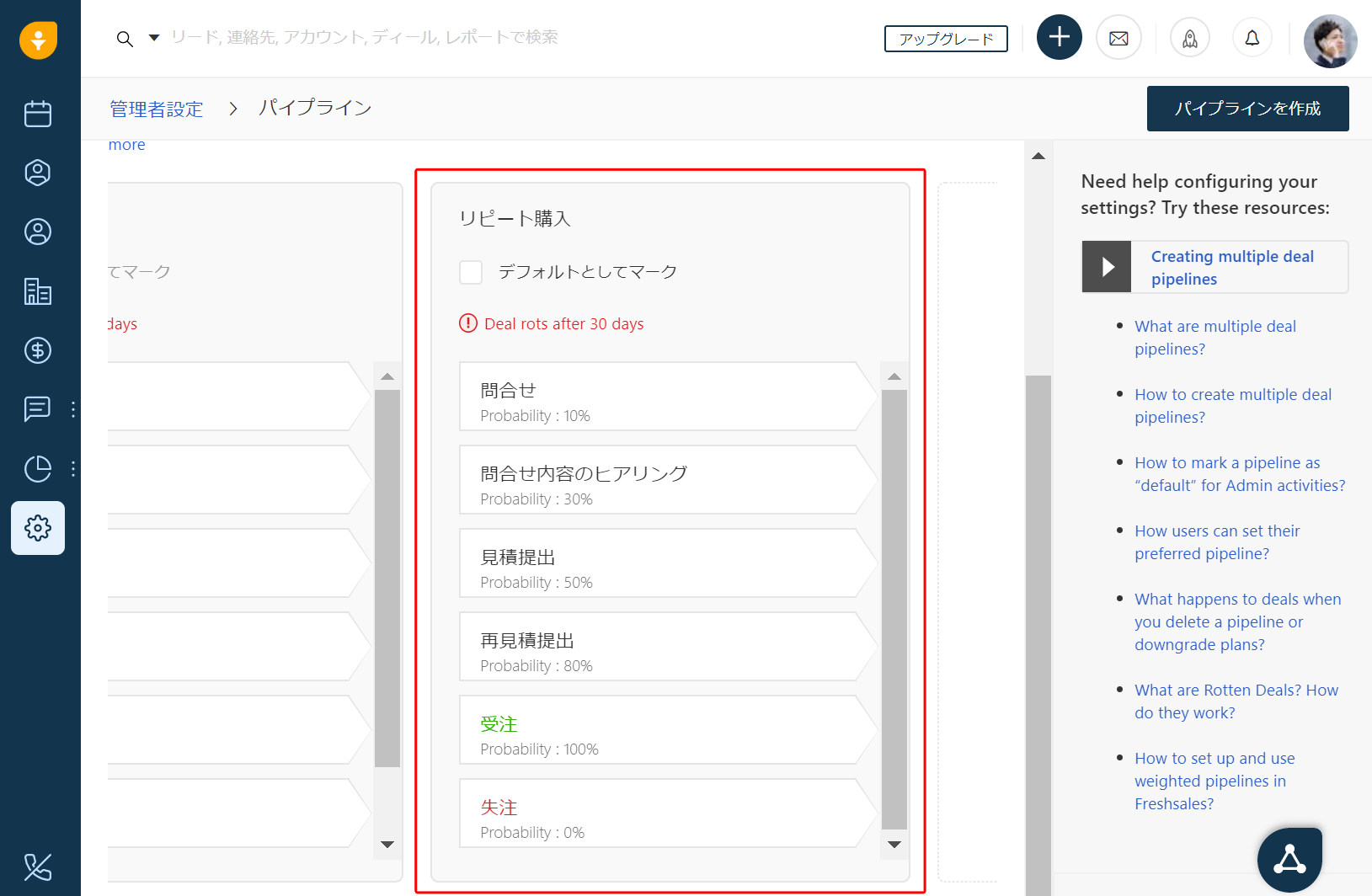対象製品
freshworkscrmfreshsales【機能説明】
パイプライン(pipeline)とは、商談が受注されるまでの過程を管理することで、freshsalesでは、複数のパイプラインを追加し、商品やサービス毎に異なったパイプラインを設定できます。パイプラインを活用することで商談がどこまで進んでいるのかを視覚的に確認することができます。freshsalesでは、パイプラインの各プロセスのことをディールステージ(deal stage)と呼んでいます。
例
商品やサービスの場合は、「商品説明」→「デモ」→「見積提出」→「交渉」と言った過程(プロセス)を経て受注になりますが、商品のリピート購入の場合は、「見積提出」→「交渉」と言ったシンプルなパイプラインになります。
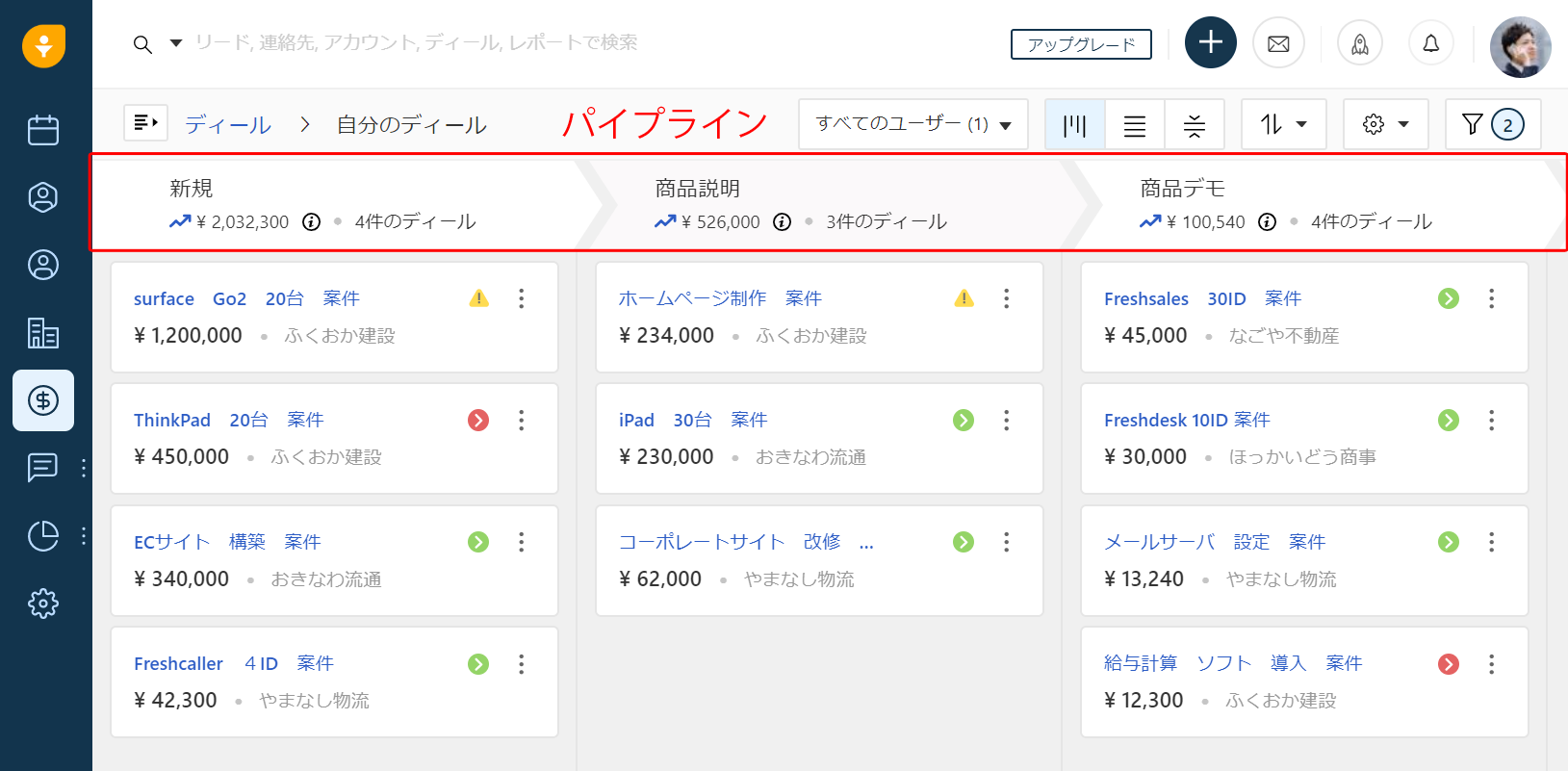
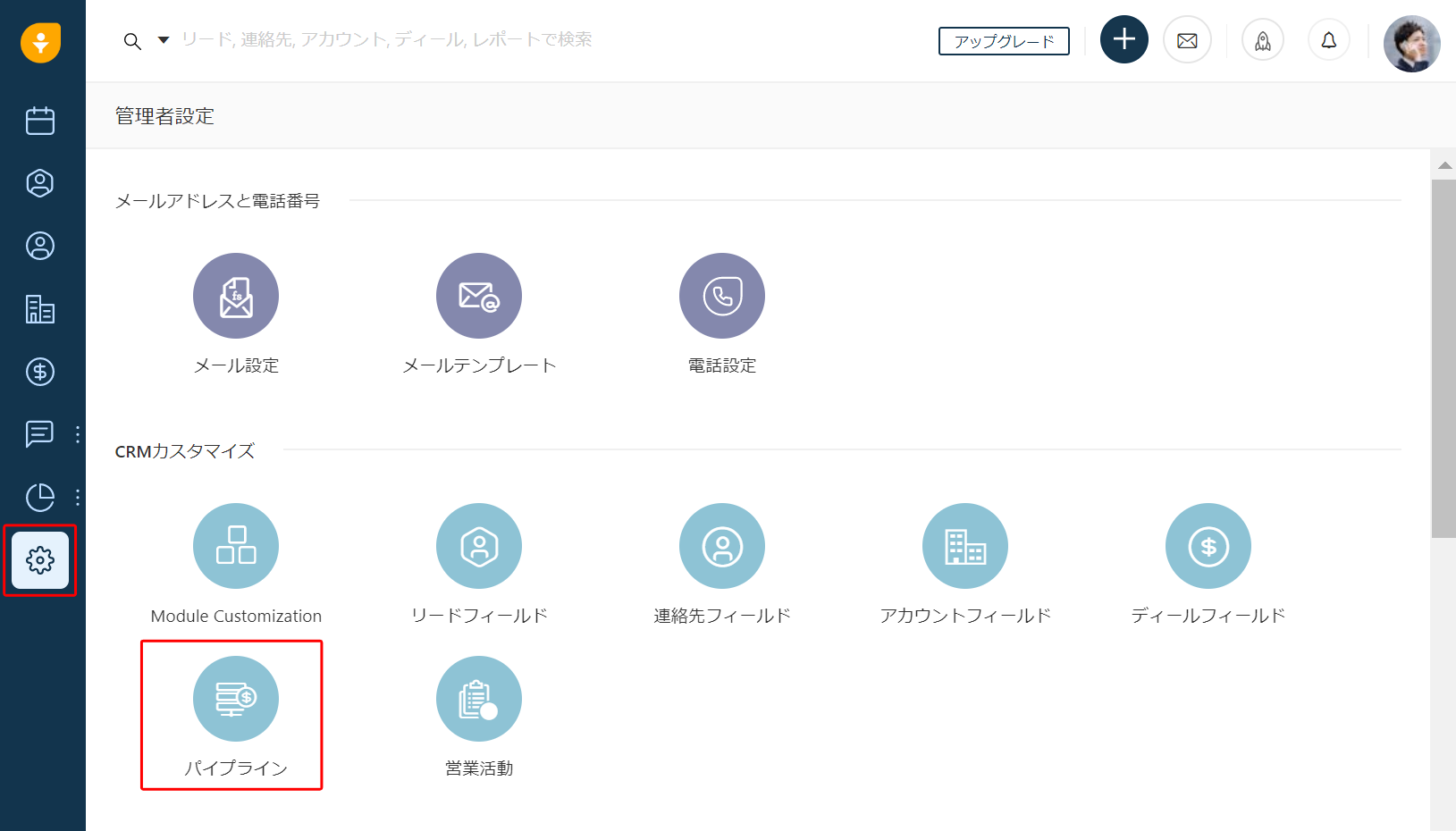
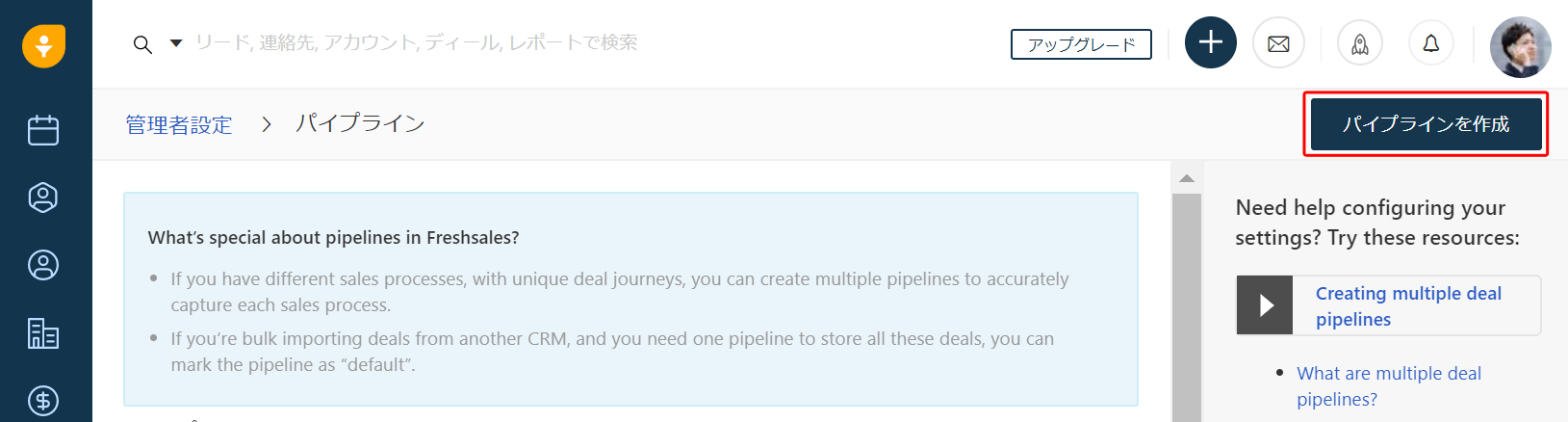
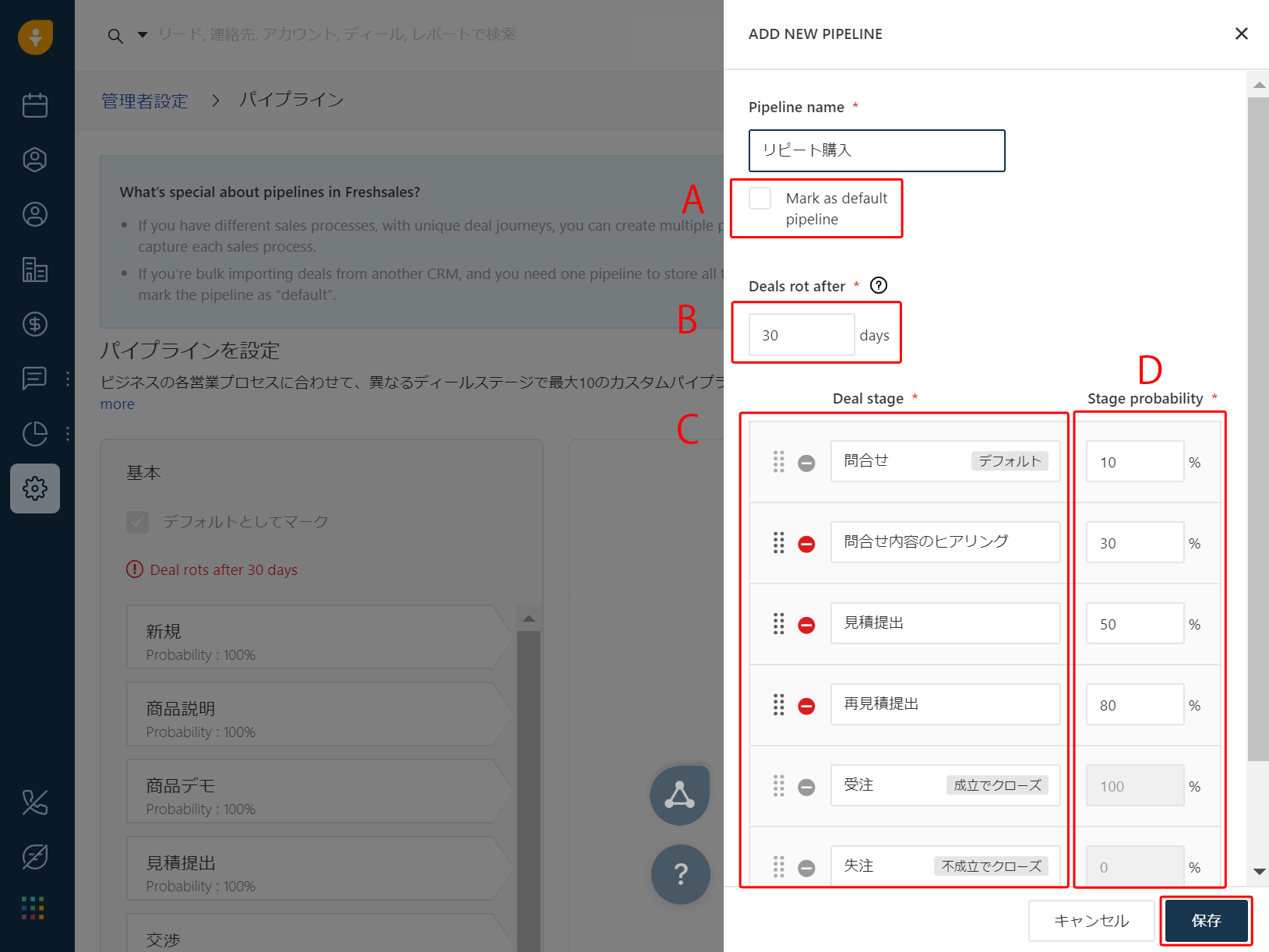
ログインユーザの共通デフォルトパイプラインとして指定することができます。この設定はあくまでデフォルトなので、ログインユーザ自身のデフォルトパイプラインは別に設定が可能です。
商談として登録されてから放置案件として判断する期間を設定します。登録日から指定した期間中にディールにタスクやアポイント等の入力が行われない場合、商談一覧画面上にピンクカラーで表示されます。
パイプラインで管理する項目を登録します。
ディールステージ毎に受注確定率を指定します。確定率を指定することで売上予測レポートを作成する際に活用できます。